So fügen Sie die E-Mail-Bestätigung für die WooCommerce-Registrierung hinzu
Veröffentlicht: 2021-05-24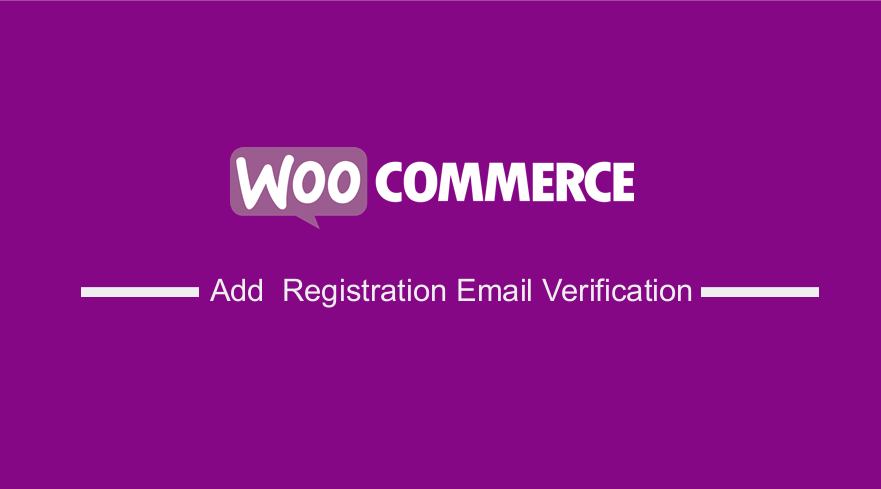 Möchten Sie eine benutzerdefinierte WooCommerce-Registrierungs-E-Mail-Bestätigung hinzufügen? Lesen Sie weiter, denn dieser Beitrag wird Ihnen eine einfache Lösung bieten.
Möchten Sie eine benutzerdefinierte WooCommerce-Registrierungs-E-Mail-Bestätigung hinzufügen? Lesen Sie weiter, denn dieser Beitrag wird Ihnen eine einfache Lösung bieten.
Es ist kein komplizierter Prozess, die E-Mail-Bestätigung für die WooCommerce-Registrierung hinzuzufügen. Möglicherweise benötigen Sie jedoch einige grundlegende Programmierkenntnisse, um dies zu erreichen. Ja, Sie können ein Plugin verwenden, aber es kann dazu führen, dass Ihre Website aufgebläht wird. Dies ist auch eine sichere Art der Anpassung.
Wir empfehlen außerdem, ein Child-Theme zu erstellen. Dadurch wird sichergestellt, dass Ihre Änderungen bei einem Update nicht verloren gehen.
Fügen Sie die E-Mail-Bestätigung für die WooCommerce-Registrierung hinzu
Am Ende dieses Beitrags können Sie die E-Mail-Bestätigung für die WooCommerce-Registrierung hinzufügen. Wir haben dazu ein benutzerdefiniertes Code-Snippet erstellt. Wir führen Sie durch alle Schritte, die Sie befolgen müssen, um Anfängern die Implementierung dieser Lösung zu erleichtern.
Lassen Sie uns direkt darauf eingehen.
Schritte zum Hinzufügen der E-Mail-Bestätigung für die WooCommerce-Registrierung
Denken Sie daran, Ihre Website zu sichern, bevor Sie fortfahren. Dies wird Ihnen helfen, zur vorherigen Version zurückzukehren, wenn ein Problem auftritt.
Hier sind die einfachen Schritte, die Sie befolgen müssen:
- Melden Sie sich bei Ihrer WordPress-Site an und greifen Sie als Admin-Benutzer auf das Dashboard zu.
- Klicken Sie im Dashboard-Menü auf Darstellungsmenü > Themen-Editor-Menü . Wenn die Seite „Design-Editor“ geöffnet wird, suchen Sie nach der Datei mit den Designfunktionen, in der wir die Funktion hinzufügen, die die GTIN-Nummernfunktion für Produkte in WooCommerce hinzufügt.
- Fügen Sie der PHP -Datei den folgenden Code hinzu:
// this is just to prevent the user log in automatically after register
function wc_registration_redirect( $redirect_to ) {
wp_logout();
wp_redirect( '/sign-in/?q=');
exit;
}
// when user login, we will check whether this guy email is verify
function wp_authenticate_user( $userdata ) {
$isActivated = get_user_meta($userdata->ID, 'is_activated', true);
if ( !$isActivated ) {
$userdata = new WP_Error(
'inkfool_confirmation_error',
__( '<strong>ERROR:</strong> Your account has to be activated before you can login. You can resend by clicking <a href="/sign-in/?u='.$userdata->ID.'">here</a>', 'inkfool' )
);
}
&return $userdata;
}
// when a user register we need to send them an email to verify their account
function my_user_register($user_id) {
// get user data
$user_info = get_userdata($user_id);
// create md5 code to verify later
$code = md5(time());
// make it into a code to send it to user via email
$string = array('id'=>$user_id, 'code'=>$code);
// create the activation code and activation status
update_user_meta($user_id, 'is_activated', 0);
update_user_meta($user_id, 'activationcode', $code);
; // create the url
$url = get_site_url(). '/sign-in/?p=' .base64_encode( serialize($string));
// basically we will edit here to make this nicer
$html = 'Please click the following links <br/><br/> <a href="'.$url.'">'.$url.'</a>';
// send an email out to user
wc_mail($user_info->user_email, __('Please activate your account'), $html);
}
// we need this to handle all the getty hacks i made
function my_init(){
// check whether we get the activation message
if(isset($_GET['p'])){
$data = unserialize(base64_decode($_GET['p']));
$code = get_user_meta($data['id'], 'activationcode', true);
// check whether the code given is the same as ours
if($code == $data['code']){
// update the db on the activation process
update_user_meta($data['id'], 'is_activated', 1);
wc_add_notice( __( '<strong>Success:</strong> Your account has been activated! ', 'inkfool' )  );
}else{
wc_add_notice( __( '<strong>Error:</strong> Activation fails, please contact our administrator. ', 'inkfool' )  );
}
}
if(isset($_GET['q'])){
wc_add_notice( __( '<strong>Error:</strong> Your account has to be activated before you can login. Please check your email.', 'inkfool' ) );
}
if(isset($_GET['u'])){
my_user_register($_GET['u']);
wc_add_notice( __( '<strong>Succes:</strong> Your activation email has been resend. Please check your email.', 'inkfool' ) );
}
}
// hooks handler
add_action( 'init', 'my_init' );
add_filter('woocommerce_registration_redirect', 'wc_registration_redirect');
add_filter('wp_authenticate_user', 'wp_authenticate_user',10,2);
add_action('user_register', 'my_user_register',10,2);
Fazit
Inzwischen sollten Kunden in Ihrem Geschäft ihre E-Mails nach der Registrierung bestätigen, damit sie Produkte in Ihrem Geschäft kaufen können. Dieser Code wurde getestet und funktioniert gut.

Wenn Sie ein Problem bei der Implementierung dieser Lösung haben, sollten Sie den Code von einem Fachmann einfügen lassen oder ein Plugin verwenden.
Wir hoffen, dass diese Lösung Ihnen geholfen hat, die E-Mail-Bestätigung für die WooCommerce-Registrierung hinzuzufügen.
Ähnliche Artikel
- Top 30+ der besten WordPress-Buchungs-Plugins für Online-Buchungen
- So fügen Sie eine Wunschliste in WooCommerce hinzu
- So erstellen Sie eine Nummernnummerierung in WordPress, ohne ein Plugin zu verwenden
- So ändern Sie den Slogan des Storefront-Designs WooCommerce
- So fügen Sie Social Login in WooCommerce Social Login hinzu
- So fügen Sie die Schaltfläche „Warenkorb anzeigen“ in WooCommerce hinzu
- So wählen Sie alle außer dem letzten untergeordneten Element in CSS aus » CSS Not Last Child Example
- So installieren Sie Facebook-Pixel auf WooCommerce
- So senden Sie eine E-Mail bei Statusänderungen in WooCommerce
- So ändern Sie die E-Mail-Vorlage in WooCommerce
- So überprüfen Sie, ob der Benutzer in WordPress angemeldet ist
- So entfernen Sie nicht kategorisierte Kategorien in WordPress WooCommerce
- So richten Sie WooCommerce ein Buy One Get One
- So fügen Sie eine Produkt-SKU in WooCommerce hinzu
- So entfernen Sie den Produktkategorietitel WooCommerce
- Über 30 der besten WordPress-Such-Plugins zur Verbesserung Ihrer Website-Suche und SEO
- So erstellen Sie separate Anmelde- und Registrierungsseiten in WooCommerce
